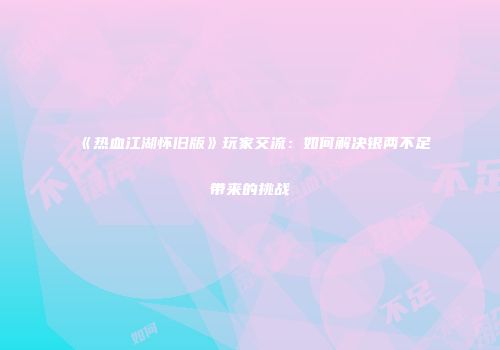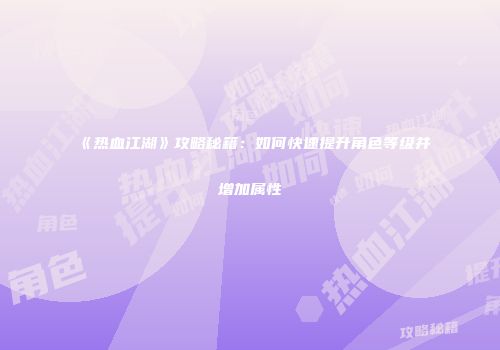要调整《魔兽争霸3》的分辨率以适应不同尺寸屏幕(尤其是宽屏显示器),主要通过修改注册表或使用第三方工具实现。以下是具体方法及注意事项:

一、注册表修改法(推荐原生适配)
核心原理:通过修改游戏在注册表中的分辨率参数(reswidth和resheight),强制游戏以目标分辨率运行。
1.步骤详解:
Win + R,输入regedit后回车。HKEY_CURRENT_USERSoftwareBlizzard EntertainmentWarcraft IIIVideo。reswidth,将数值设为屏幕宽度(如1920),并选择十进制。resheight,将数值设为屏幕高度(如1080),同样选择十进制。2.适配不同屏幕的推荐分辨率:
| 屏幕尺寸(英寸) | 常见最佳分辨率 | 参数示例(reswidth×resheight) |
||-|-|
| 14寸笔记本 | 1366×768 | 1366×768(默认适配) |
| 19寸宽屏 | 1440×900 | 1440×900(16:10比例) |
| 22寸宽屏 | 1680×1050 | 1680×1050(消除黑边) |
| 24寸及以上 | 1920×1080 | 1920×1080(全高清) |
3.注意事项:
二、第三方工具法(适合小白用户)
若手动修改注册表存在困难,可使用WAR3宽屏补丁或分辨率修改器:
1.工具功能:
2.操作流程:
三、特殊情况处理
1.画面模糊问题:
2.多显示器适配:
四、历史版本兼容性
通过上述方法,无论是传统CRT显示器还是现代超宽屏,均可实现《魔兽争霸3》的完美适配。若追求原汁原味的画面比例,建议优先采用注册表修改法;若追求便捷性,则推荐使用第三方工具。